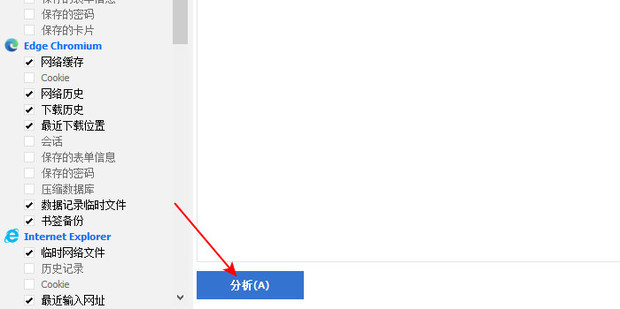要彻底删除快连VPN,您需要在手机或电脑上先卸载其主应用程序,然后检查并移除所有相关的配置文件和残留文件,特别是在苹果iOS和macOS设备上,务必在“设置”中删除VPN描述文件以确保完全清理。
本文将为您提供在不同操作系统上彻底卸载快连VPN的详细步骤,并解答卸载过程中可能遇到的常见问题。通过这些方法,您可以确保设备上不再有任何相关文件残留,从而保护您的设备性能和个人隐私。
目录
为什么用户会选择卸载快连VPN?
许多用户在初次使用后,可能会因为多种原因决定卸载快连VPN。了解这些常见问题,有助于您判断是否需要更换一款更优质的VPN服务。常见的原因包括:
- 连接不稳定:频繁的断线和连接失败是用户放弃使用的首要原因。不稳定的服务无法满足流畅访问网络的基本需求,尤其是在需要持续连接的场景下,例如视频会议或在线游戏。
- 网速过慢:开启VPN后,网络速度显著下降,导致网页加载缓慢、视频缓冲严重。这可能是由于服务器负载过高或线路优化不佳所致,严重影响了用户的网络体验。
- 隐私安全担忧:部分用户对其隐私政策和数据处理方式感到不安。一款值得信赖的VPN应具备清晰的无日志政策,但如果服务商的政策模糊不清,用户可能会担心其个人浏览数据被记录或滥用。
- 功能限制或广告干扰:免费或低价VPN通常会通过限制功能、流量或在应用内展示大量广告来盈利。这些干扰不仅影响使用体验,还可能带来潜在的安全风险。
当您遇到以上问题时,卸载当前的VPN并选择一个更专业、更透明的服务商是明智之举。一个优秀的VPN服务不仅应提供快速稳定的连接,还应将用户隐私安全放在首位。
在不同设备上卸载快连VPN的详细步骤
由于不同操作系统的软件管理方式各异,您需要根据自己的设备类型,按照对应的步骤进行操作,以确保将快连VPN及其关联文件彻底清除干净。
安卓(Android)手机如何移除快连VPN
在安卓设备上卸载应用相对直接,但为了确保没有文件残留,建议多执行一个步骤。
- 进入应用管理:打开手机的“设置”,找到“应用管理”或“应用程序”列表。
- 找到快连VPN:在应用列表中滑动查找或直接搜索“快连VPN”。
- 清除数据与缓存:点击进入应用信息页面后,首先选择“存储”选项,然后点击“清除缓存”和“清除数据”。这一步可以移除应用在您设备上保存的账户信息和临时文件。
- 执行卸载:返回应用信息页面,点击“卸载”按钮,并确认操作。
完成以上步骤后,应用本身已被移除。您还可以使用手机自带的文件管理器,检查下载文件夹或根目录中是否有与“KuaiLian”相关的安装包(.apk文件)或文件夹,并手动删除它们。
苹果(iOS)设备上如何删除快连VPN及其描述文件
在iPhone或iPad上,除了删除App本身,最关键的一步是移除其安装的VPN配置文件,否则相关设置会一直残留在系统中。
- 删除应用程序:在主屏幕上找到“快连VPN”图标,长按该图标,在弹出的菜单中选择“移除App”,然后点击“删除App”进行确认。
- 移除VPN配置文件(关键步骤):这是确保彻底删除的核心。
- 打开“设置”应用。
- 进入“通用”。
- 向下滚动找到并点击“VPN与设备管理”。
- 在“VPN”部分,您会看到快连VPN的配置文件。点击它右侧的“i”信息图标。
- 在新的页面中,点击红色的“删除VPN”选项,并根据提示确认删除。
只有移除了配置文件,VPN的设置才会从您的iOS设备中被完全清除。若不执行此操作,即使App已删除,相关网络配置依然存在,可能影响您未来的网络连接。
Windows系统电脑如何彻底卸载快连VPN
在Windows电脑上,推荐使用系统自带的卸载功能,并辅以手动检查,确保没有残留文件。
- 通过“设置”卸载:
- 按下 Win + I 键打开“设置”。
- 选择“应用”,然后点击“应用和功能”。
- 在应用列表中找到“快连VPN”,点击它,然后选择“卸载”并确认。
- 通过“控制面板”卸载:
- 在任务栏搜索框中输入“控制面板”并打开。
- 选择“程序” > “卸载程序”。
- 在列表中找到“快连VPN”,右键点击并选择“卸载”。
- 检查并清理残留文件:卸载后,检查以下路径是否存在与“KuaiLian VPN”相关的文件夹,如果存在则手动删除:
C:\Program Files\C:\Program Files (x86)\C:\Users\[您的用户名]\AppData\Roaming\C:\Users\[您的用户名]\AppData\Local\
注意:`AppData` 文件夹默认是隐藏的,您需要在文件资源管理器的“查看”选项中勾选“隐藏的项目”才能看到它。
macOS系统电脑如何移除快连VPN
macOS的卸载操作同样需要关注应用本身和网络配置两个方面。
- 移除应用程序:
- 打开“访达(Finder)”。
- 在左侧栏中选择“应用程序”文件夹。
- 找到“快连VPN”的图标,将其拖动到程序坞的“废纸篓”中。
- 右键点击“废纸篓”图标,选择“清倒废纸篓”。
- 删除网络配置:
- 点击屏幕左上角的苹果菜单 ,选择“系统设置”(或旧版系统的“系统偏好设置”)。
- 选择“网络”。
- 在左侧的网络服务列表中,找到与快连VPN相关的配置项,选中它。
- 点击列表下方的“–”(减号)按钮将其移除。
- 清理支持文件(可选,高级用户):为了更彻底的清理,您可以检查并删除以下路径中的相关文件:
~/Library/Application Support/KuaiLianVPN/~/Library/Preferences/com.kuaillian.vpn.plist
提示:在“访达”中,按住 Option 键并点击菜单栏的“前往”,即可看到“资源库(Library)”选项。
卸载后无法上网怎么办?常见问题排查
有时,不正确的卸载可能会导致网络设置出现问题,使您无法正常上网。如果遇到这种情况,可以尝试以下几种解决方法:
- 检查系统代理设置:部分VPN在运行时会修改系统的代理服务器设置。请检查您操作系统的网络设置(Windows的“代理”设置或macOS的“网络”>“高级”>“代理”),确保所有代理选项都已关闭。
- 重置网络设置:这是解决连接问题的有效方法。
- iOS/Android:在设置中找到“重置网络设置”选项。请注意,这将清除您所有已保存的Wi-Fi密码。
- Windows:在“设置” > “网络和Internet” > “高级网络设置”中,可以找到“网络重置”功能。
- macOS:移除并重新添加您的Wi-Fi或以太网连接即可达到类似效果。
- 重启设备和路由器:一个简单的重启操作往往能解决许多临时的网络故障。先重启您的电脑或手机,如果问题依旧,再尝试重启您的路由器。
寻找更可靠的VPN替代方案?
如果您因为性能和安全问题而卸载快连VPN,那么现在是时候选择一款真正值得信赖的服务了。Let’s VPN 致力于为用户提供极致安全、稳定高速的网络连接体验,是您理想的替代选择。
与市面上许多服务不同,Let’s VPN 将用户隐私置于首位。我们采用行业领先的 AES-256位加密技术,确保您的所有数据传输都如铜墙铁壁般安全。同时,我们严格执行无日志政策,绝不记录您的任何在线活动,让您享受真正匿名的自由网络。
无论您是需要访问全球流媒体、进行在线游戏,还是进行远程办公,我们遍布全球的高速服务器都能确保您获得流畅、无延迟的连接。我们的应用程序设计简洁,一键即可连接,并兼容所有主流设备平台(Windows, macOS, iOS, Android)。
| 功能特性 | Let’s VPN | 普通VPN服务 |
|---|---|---|
| 日志政策 | 严格的无日志政策 | 政策模糊或记录用户数据 |
| 加密标准 | 军用级AES-256加密 | 加密标准较低或未知 |
| 连接速度与稳定性 | 全球高速服务器,稳定可靠 | 速度慢,频繁断连 |
| 客户支持 | 24/7专业人工客服 | 支持渠道有限或无响应 |
关于删除快连VPN的常见疑问
在卸载VPN应用时,用户常常会遇到一些困惑。以下是几个最常见问题的解答。
删除VPN应用会清除我的上网记录吗?
不会。删除VPN应用本身并不会清除您存储在设备浏览器中的历史记录。VPN的作用是加密您的网络连接并隐藏您的IP地址,防止互联网服务提供商(ISP)或网络上的其他人监视您的活动。您的浏览历史记录由您的浏览器(如Chrome, Safari)独立管理。
为什么卸载后还有配置文件残留?
这在iOS和macOS设备上尤为常见。操作系统将应用程序和其创建的系统级网络配置(如VPN配置文件)视为两个独立实体。因此,即使您删除了应用,该配置文件也可能保留下来,需要您按照前述步骤手动进入系统设置进行移除。
我是否需要一个新的VPN?
这取决于您的需求。如果您关心网络隐私、希望保护个人数据免受黑客和广告商的侵扰、需要访问受地域限制的内容,或者经常使用公共Wi-Fi,那么使用一款高质量的VPN是十分必要的。一款像 Let’s VPN 这样可靠的服务,能为您提供一个安全、私密的互联网入口,让您安心上网。